Hoe u uw Android-telefoon gebruikt als afstandsbediening voor Android TV
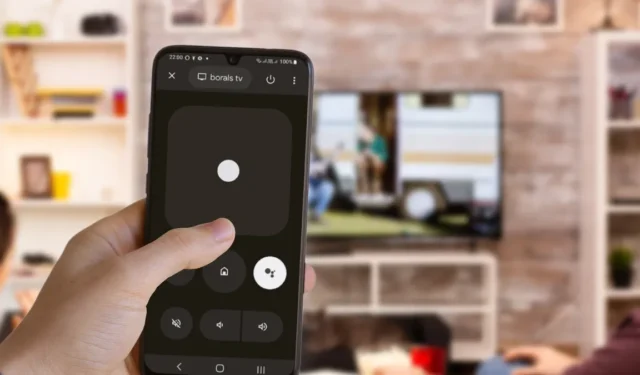
Het gebruik van de afstandsbediening die bij uw tv-toestel is geleverd, is passé. Als je een upgrade naar Android TV hebt uitgevoerd, is het zoveel gemakkelijker om een Android-smartphone of -tablet als werkende afstandsbediening te gebruiken. Als u tot nu toe een fysieke tv-afstandsbediening gebruikte, duurt het slechts een paar seconden om permanent over te schakelen naar de Android-ervaring. Deze gids laat zien hoe.
Android-telefoon als afstandsbediening gebruiken met de Google TV-app
Met elke Android TV kunt u de schermen van uw Android-telefoon of -tablet gebruiken om de ervaring op het grote scherm te regelen. Aan de ene kant kun je de Android TV gebruiken als uitvoer voor een Chromecast of sideloading, maar het primaire invoerapparaat (je telefoon of tablet) kan ook dienen als ingebouwde afstandsbediening.
Momenteel vertegenwoordigt de Google TV-app (voorheen Play TV en Movies) de primaire methode om een configuratie voor bediening op afstand op Android in te schakelen. Als u Android 10 of hoger gebruikt, kunt u Google TV gemakkelijk vinden in een lijst met de kernapps van Google, zoals Gmail, Drive, Foto’s, Chrome, Maps en Meet. Het is belangrijk om uw telefoon bij te werken naar de nieuwste softwareversie.
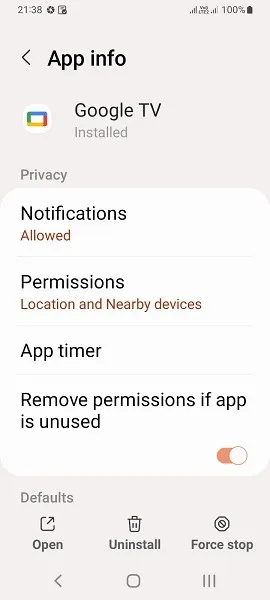
Maak de verbinding
- Als uw apparaat Google TV ondersteunt, kunt u een knop met de naam ‘TV-afstandsbediening’ vinden door eenvoudig op uw telefoon te zoeken. In de nieuwste Android-versies is de TV Remote beschikbaar als knop op het startscherm.
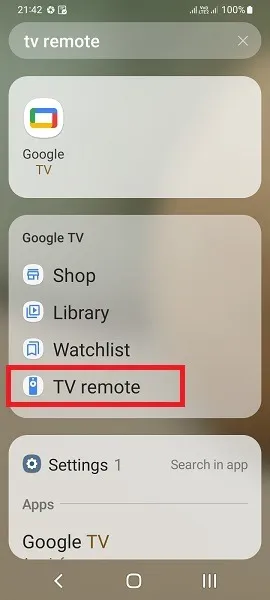
- Nadat u de optie hebt geselecteerd, vindt u mogelijk niets op het app-scherm totdat u de Android TV hebt geconfigureerd.
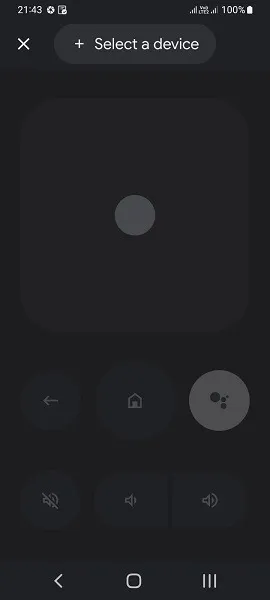
- Tik bovenaan op ‘Selecteer een apparaat’. Het begint dan te zoeken naar beschikbare tv-apparaten.
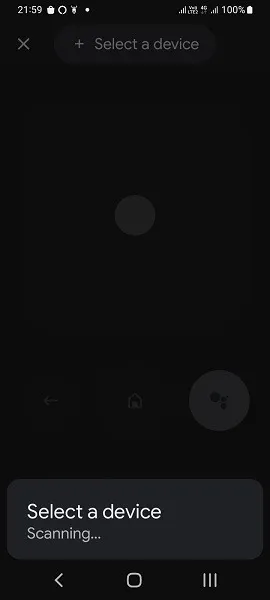
- Zodra een Android TV is gedetecteerd, kunt u deze zien in het systeemvak. Zorg ervoor dat de Android TV en telefoon zijn verbonden met hetzelfde wifi-netwerk.
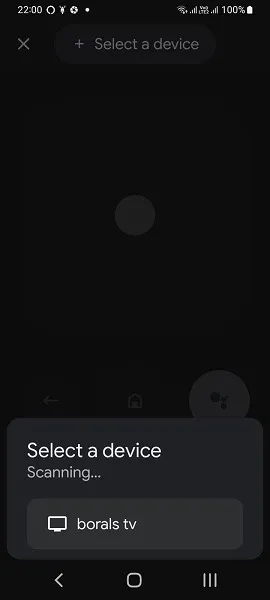
- Controleer met de afstandsbediening van uw fysieke tv de Android TV-instellingen voor een optie genaamd ‘Apps’. Het kan anders zijn geplaatst op uw specifieke tv-model. Maar meestal is het gemakkelijk toegankelijk via het startscherm zelf.
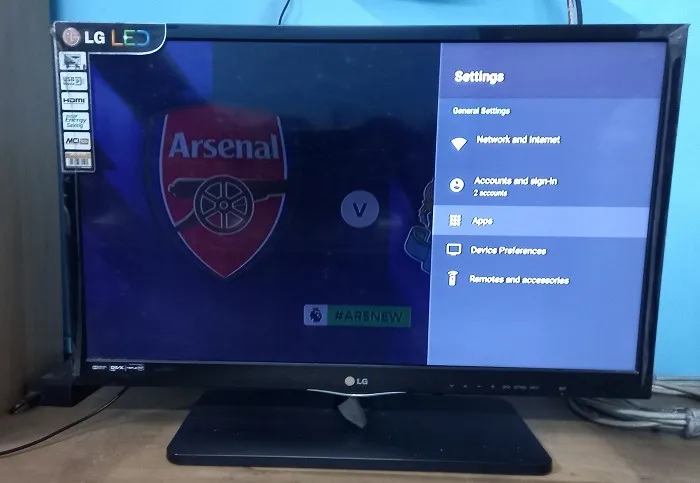
- Zoek nu naar een optie genaamd “Android TV Remote Service”. Het is een Google Play-app die alleen kan worden gedownload op Android TV. Als u deze instelling hier niet kunt zien, wordt deze zichtbaar zodra de koppeling tot stand is gebracht.
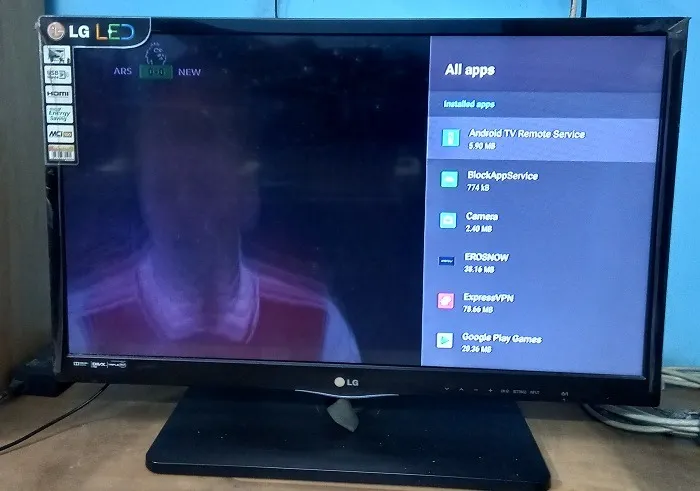
- Als je kabelaanbieder of tv-fabrikant een andere app gebruikt, houd die dan in de gaten. Als u verbinding maakt met een Amazon Fire Stick, vindt u de relevante tv-apps op afstand in de Amazon App Store.
- Wacht tot de Google TV Remote-app op je telefoon verbinding maakt met het televisiescherm.
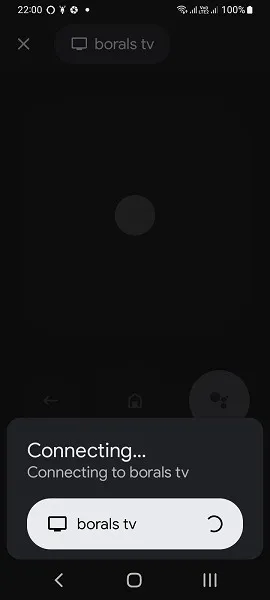
- In veel gevallen wordt de koppeling pas tot stand gebracht nadat een bevestigd verzoek om apparaatkoppeling is gedaan. Dit zou een zescijferige code op uw scherm laten knipperen.
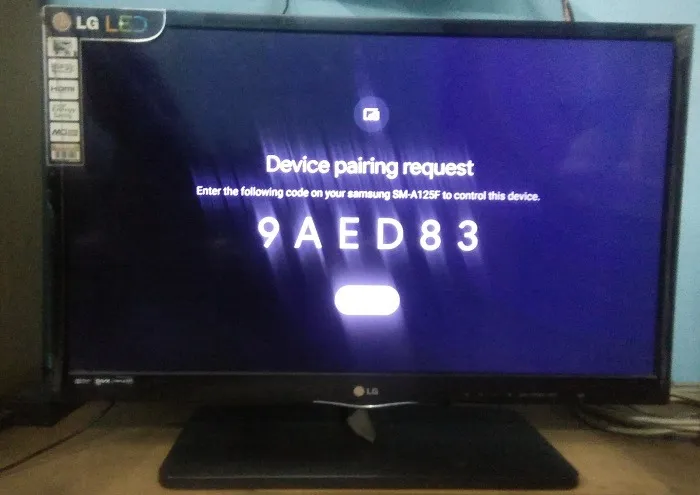
- Voer de koppelingscode op uw mobiele apparaat in om de twee te koppelen.
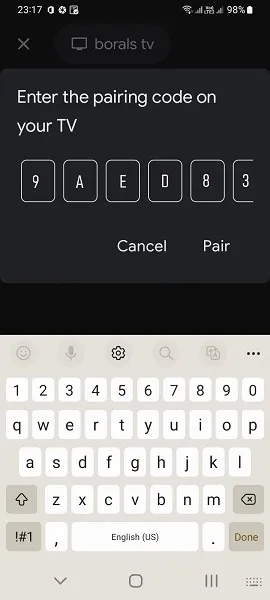
- U zou een snelle melding moeten zien dat de Android-afstandsbediening is verbonden met uw tv of dat het symbool voor uw tv-model wordt weergegeven in de app.
Uw Android als afstandsbediening gebruiken
- Zoek naar een grote “magische knop” in het midden. U kunt met uw vinger naar links/rechts of omhoog/omlaag vegen om bijvoorbeeld van kanaal te veranderen of door opties te navigeren. Dit helpt je als een professional door je tv te navigeren, vooral met veelgebruikte opties op je scherm.
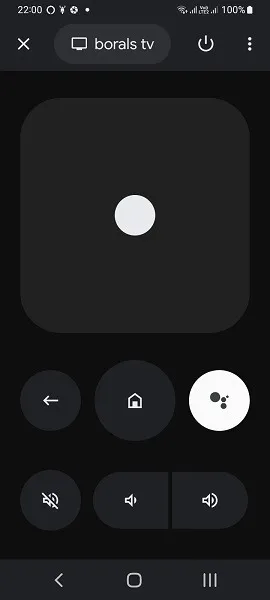
- Als je geen fan bent van ‘vegen’, klik dan op de drie puntjes rechtsboven en selecteer een ‘D-pad control’. Het is bedoeld om op de afstandsbediening van uw tv te lijken.
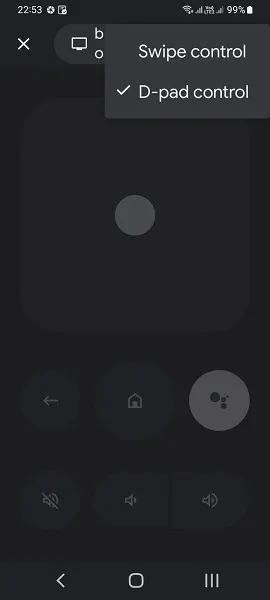
- Afgezien van de veeg- en D-pad-bedieningselementen voor navigatie (in het midden), is er de reguliere posse: knoppen voor volume omhoog en omlaag, stoppen, pauzeren, dempen en een aan / uit-knop.
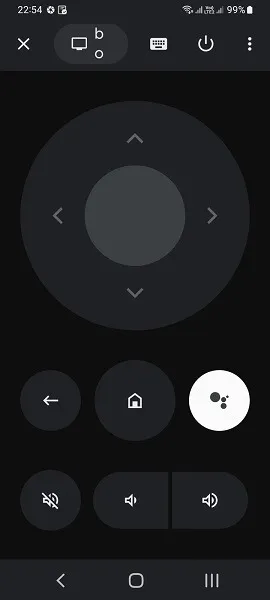
- Als u YouTube of Netflix op uw Android TV bekijkt, moet u iets typen om te zoeken. De Google TV remote app heeft daarvoor een functioneel toetsenbord.
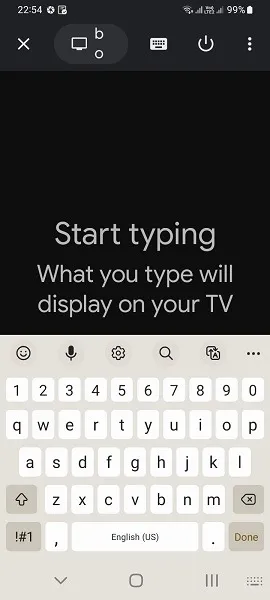
- Wat u ook typt in de tv-app, wordt weergegeven op het grote scherm. Hiermee hebben we alles gedaan wat u moet weten over het gebruik van deze opmerkelijk handige Android-functie.
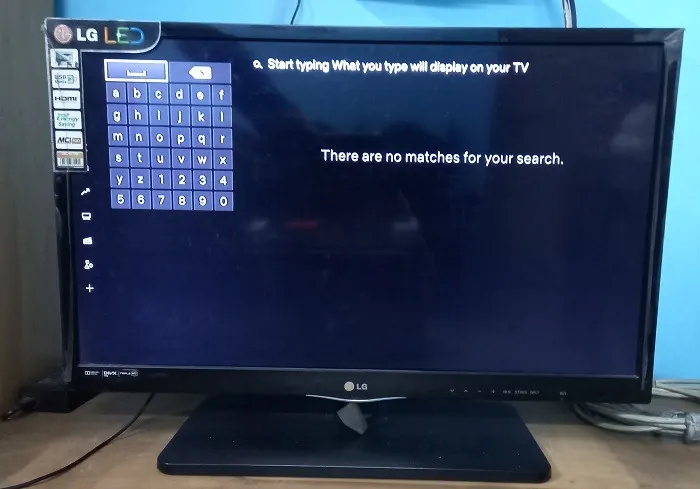
Android-telefoon gebruiken als afstandsbediening voor specifieke tv-modellen
Heeft uw Android-telefoon geen ondersteuning voor de nieuwste Android TV-versies? In dat geval kan Google TV niet standaard worden afgespeeld. Het goede is dat er veel externe apps van derden op Google Play zijn die speciaal zijn ontworpen voor dit soort situaties.
- Controleer eerst het externe apparaat van uw tv. Zoek naar de fabrikant, de modelnaam en andere specifieke informatie die u kunt vinden.
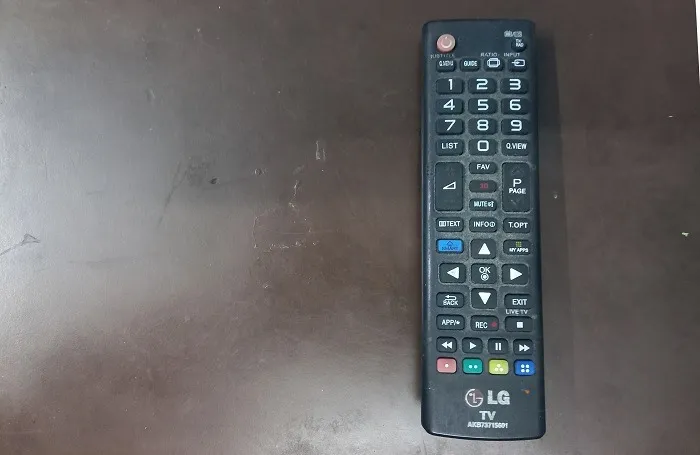
- Probeer op Google Play te zoeken naar externe of vergelijkbare apps die zijn verbonden met de specifieke fabrikant van uw tv-toestel. Zij zullen degenen zijn die het meest waarschijnlijk zullen werken zonder interferentieproblemen.
Enkele van de externe tv-apps die u voor uw specifieke apparaat zou moeten overwegen, worden hieronder weergegeven.
- LG TV Universal Remote : infrarood aangedreven afstandsbediening voor alle LG-apparaten .
- Samsung Smart Things : naast televisie bestuurt het ook vele andere apparaten op afstand, zoals slimme luidsprekers, slimme apparaten, Nest en meer.
- Panasonic TV Remote : de officiële Panasonic TV-afstandsbediening voor alle Panasonic modellen.
- RoByte : de meest gedownloade app voor tv-afstandsbediening voor Roku TV .
Niet alle apps op afstand voor tv werken even goed voor uw televisiemodel, dus u zult wat vallen en opstaan moeten doorstaan. Dit is waar de universele afstandsbedieningen echt van pas komen, omdat ze zonder problemen met een reeks modellen kunnen werken.
Uw Android TV bedienen met een app van derden
- Voor deze demo gebruiken we een app genaamd Universal TV Remote Control (of Unimote) van SensusTech. Het werkt heel goed met een groot aantal modellen, waaronder Sony, Samsung, LG, Fire TV, Roku en nog veel meer. Een vervelend ding over deze app is de onbeperkte reclame. Toch zou deze app nog steeds helpen uitleggen hoe een universele afstandsbediening eruit ziet.
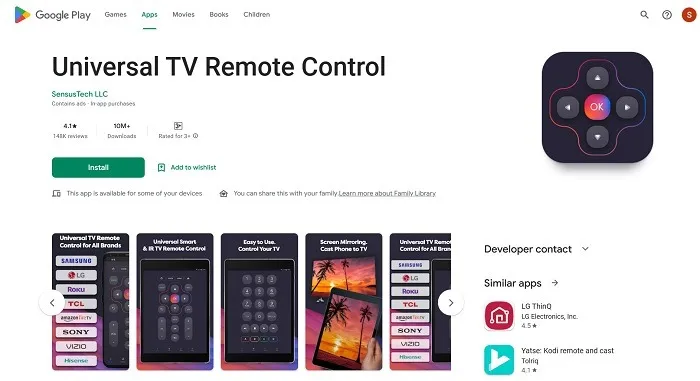
- Nadat je de app hebt gedownload en geïnstalleerd, kun je je specifieke tv-model gemarkeerd zien in het hoofdmenu. U moet hetzelfde Wi-Fi-netwerk hebben voor zowel de Android-telefoon of -tablet als de tv om een succesvolle verbinding tot stand te brengen. Het kan ook werken op een mobiele hotspot, maar het is raadzaam om uw hotspot-apparaat altijd aan te laten staan.
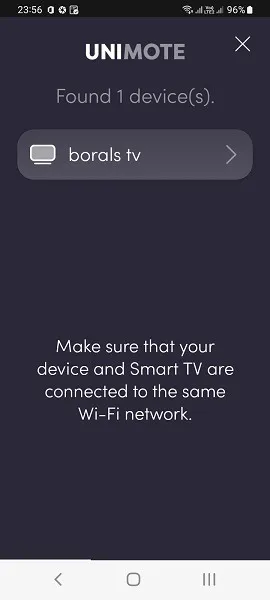
- Als je een code over het scherm ziet zweven, moet je deze opnieuw invoeren op je telefoon of tablet.
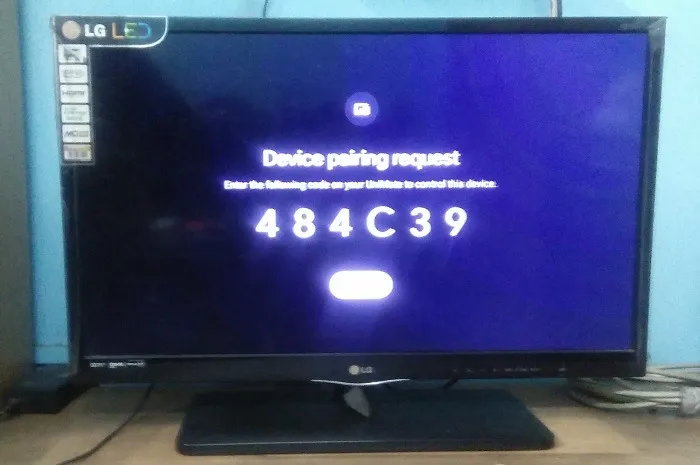
- Voer de exacte koppelingscode van je tv in om toegang te krijgen tot de universele afstandsbediening-app. Als u een fout maakt, wordt u gevraagd de code opnieuw in te voeren.
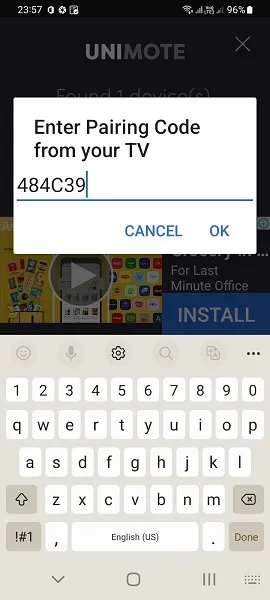
- Vergeleken met de Google TV Remote-app heeft de Universal Remote-app, Unimote, van SensusTech een meer verbeterd en natuurlijker vloeiend menu, met een specifieke tv-gids, HDMI en andere functies.
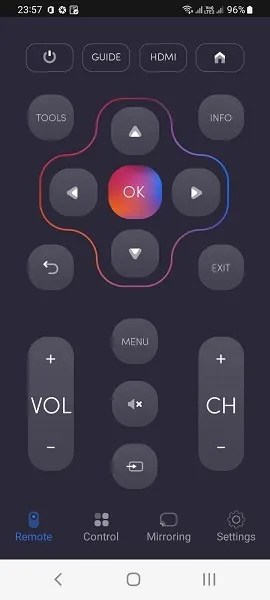
Veel Gestelde Vragen
Wat is een infraroodafstandsbediening voor Android TV?
Infrarood (IR) afstandsbediening is een nieuwste technologie die gebruikmaakt van een signaal dat infraroodstralen wordt genoemd om uw televisie te bedienen. U hebt misschien een blauw lampje opgemerkt dat op de settopbox of andere kabelverbindingen wordt weergegeven. Infrarood (IR) apps op je telefoon of tablet besturen deze apparaten.
Zijn er apps voor afstandsbediening voor niet-smart-tv’s?
Ja, zelfs als u een oudere niet-slimme tv heeft, kunt u deze verbinden met een Android TV-app op afstand, op voorwaarde dat uw kabelaanbieder (of eigenaar van de settopbox) Google Play-toegang tot uw maandelijkse televisieabonnement heeft geconfigureerd. De universele afstandsbedieningsapp Unimote van SensusTech werkt met relatief oudere tv-modellen en is een van de meest gedownloade tv-afstandsbedieningsapps op Google Play.
Waarom werkt de externe Google TV-app niet?
Als de externe Google TV-app niet werkt op uw televisieapparaat, betekent dit dat u niet de nieuwste versie van de app hebt geïnstalleerd op uw invoerapparaat (telefoon of tablet). Zorg ervoor dat uw Android TV ten minste beschikt over Android Remote Service versie 5.0 of hoger. Je Android-smartphone of -tablet moet in ieder geval ondersteuning hebben voor Android 10 en hoger.
Waarom verbreekt mijn Google TV steeds de verbinding met wifi?
Als uw Google TV-app de verbinding met het wifi-netwerk op uw televisie steeds verbreekt, moet u een succesvolle wifi-koppeling tot stand brengen tussen uw router en de externe app. Als het probleem zich blijft voordoen, ligt het probleem bij uw televisietoestel. We hebben een reeks stappen voor probleemoplossing om verbindingsproblemen tussen een Android TV en de wifi-bron op te lossen.
Afbeelding tegoed: DCStudio via Freepik . Alle screenshots door Sayak Boral.



Geef een reactie